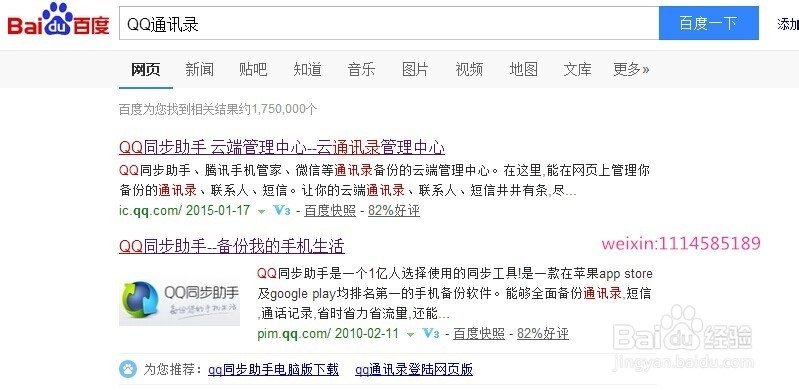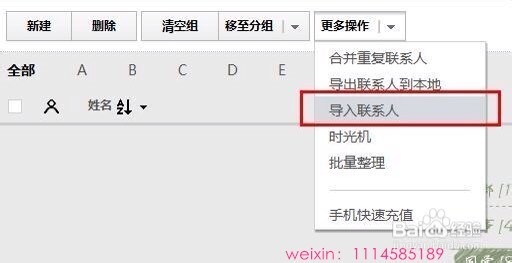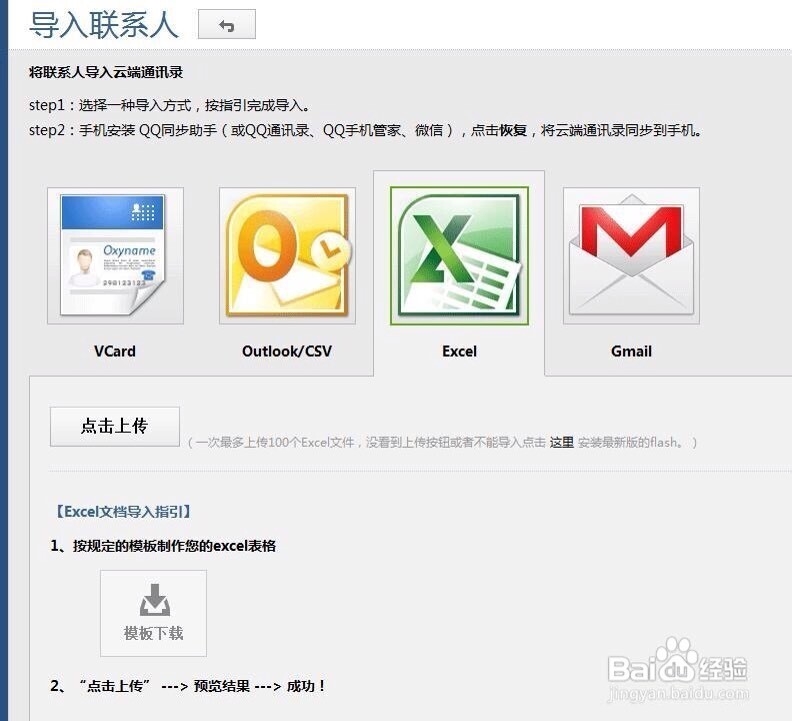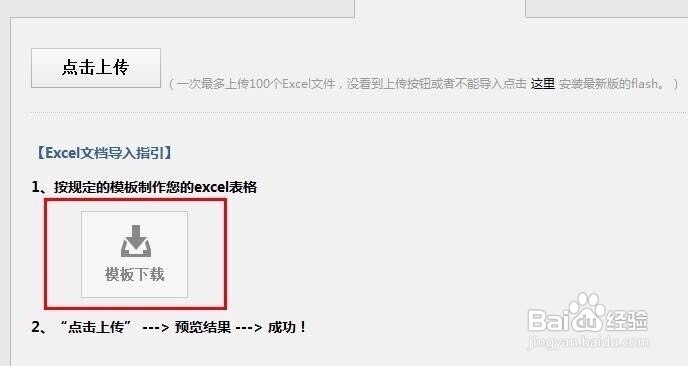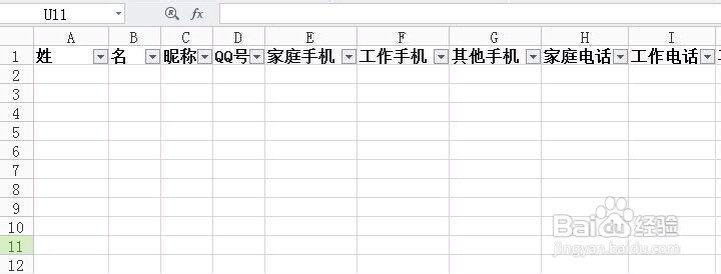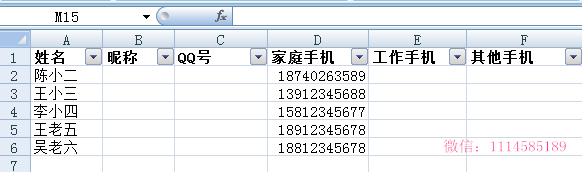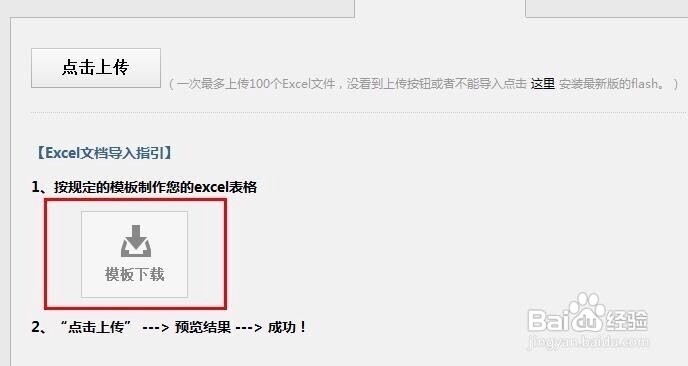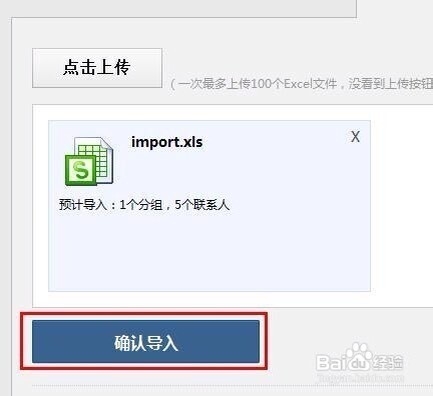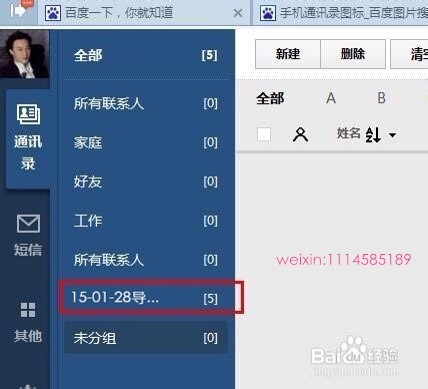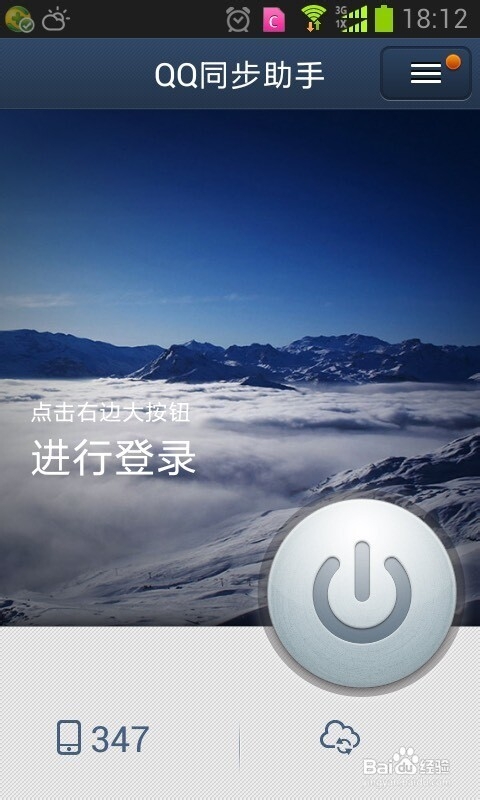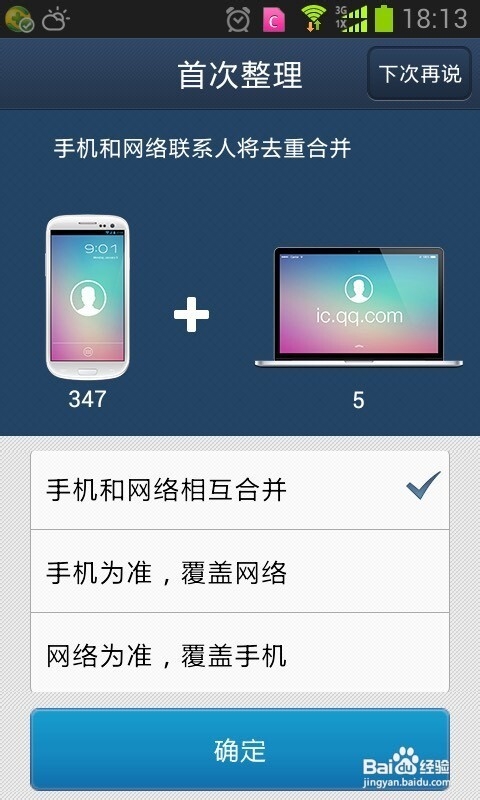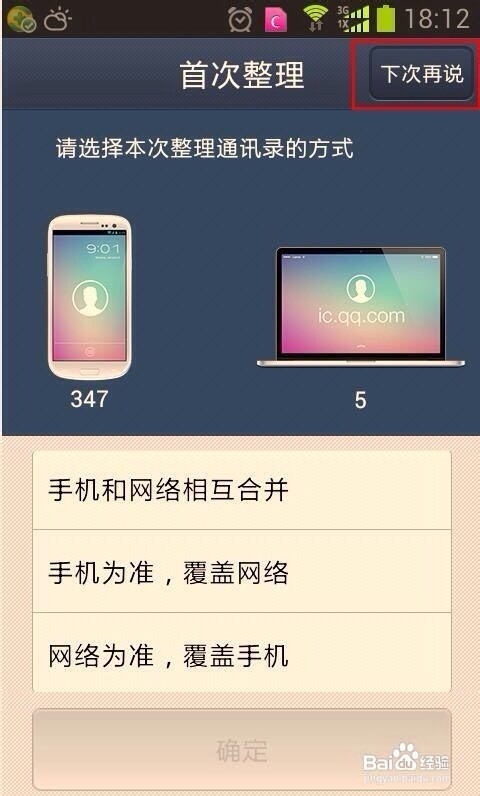qq同步助手如何江联系人批量导入手机
1、问题描述:在某一次聚会上,统计了很多人的电话号码,如何将word或excel表格中的电话号码导入到手机中呢?方法很简单。
2、首先,你登陆到QQ手机助手的网页版。百度一下"QQ通讯录",第一个和第二个进入之后是一样的控制后台。
3、点击进入页面,利用自己的QQ登陆进去,进入后台管理显示页面。
4、点击菜单栏中的"更多操作"的倒三角,弹出的列表中选择"导入联系人"。便进入导入联系人页面。
5、在导入联系人中,提供了四种不同的导入模式,我们选择"excel"图标,切换到"excel"导入的模块。
6、在"点击上传"的按钮下,提供了"导入指引"。点击"模板下载"的图标,将excel导入模板下载到本地电脑上。
7、在下载好的路径中遍多了个文件名为"imort.xls"的文件,点击打开。由于字段书很多,无法显示,将右下角的滚动条往左移动,将常用的"姓名""手机""电话""QQ号"等等显示出来。
8、接下来我们要做的便是将我们搜集到的姓名,手机,电话,复制到对应的列下。保存并关闭excel文档。
9、然后在"excel"导入页面点击"点击上传",选择我们保存好的excel文件,确定导入后便开始导入。
10、在左侧的菜单栏中变多了个以当天时间命名的分组,并显示当前分组下的人数。电脑上的操作完成了,接下来要做的就是手机端的操作了。
11、在APP上下载好"QQ同步助手",完成安装
12、进入之后,会提示你进行登录、点击开关图标进入登录操作。
13、完成登录后,会弹出一个对话丸泸尺鸢框,询问"选择本次整理通讯录的方式",提供了三种方式,第一&qu泠贾高框ot;手机和网络相互合并",第二"手机为准,覆盖网络",第三"网络为准,覆盖手机"。如果我们是第一次同步,选择哪个效果都一样,不过下次最好选择以"手机为准,覆盖网络",因为你的手机上的号码可能有改动,是最新的。
14、如果你暂时不同步,你可以选择右上角的"下次再说"。至此,整个同步过程就介绍了。